intecad是由武汉天喻软件公司开发的具有完全独立自主版权的新一代CAD系统,这款软件可以帮助用户设计CAD图纸,操作的过程也更加的简单方便。通过这款软件可以让画图和改图都变得非常的快捷,也是很多CAD设计用户经常用到的软件,相信有很多用户在使用他来画图的时候都会需要用到标注功能来标注一些重要的位置,只是有的用户还不知道要如何进行标注操作,那么小编接下来就跟大家分享一下具体的操作方法吧,感兴趣的朋友不妨一起来看看这篇方法教程,希望能帮到大家。
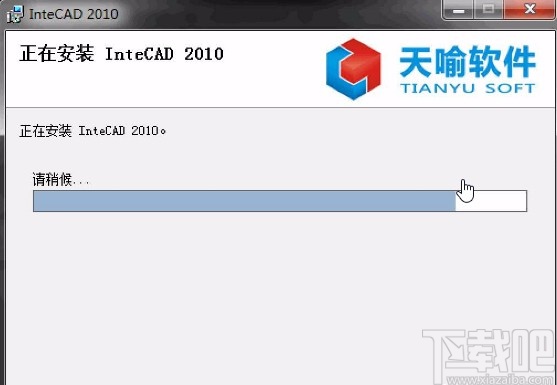
1.首先第一步我们打开软件之后,点击“特殊尺寸标注”这个命令,然后就可以打开下图所示的界面,我们在界面中选择相应尺寸的标注式样进行相关项目的标注。
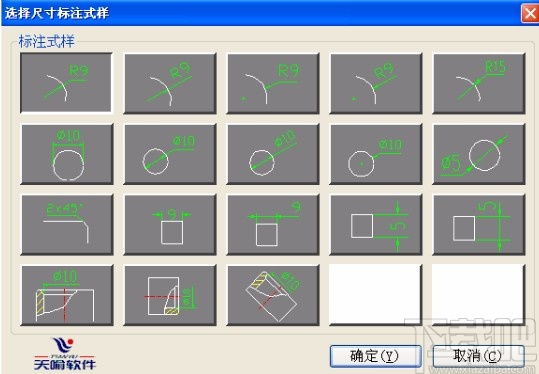
2.点击式样之后再点击“尺寸公差”,然后选择对应的尺寸就可以打开下图所示的界面了,紧接着点击界面中的查询按钮。
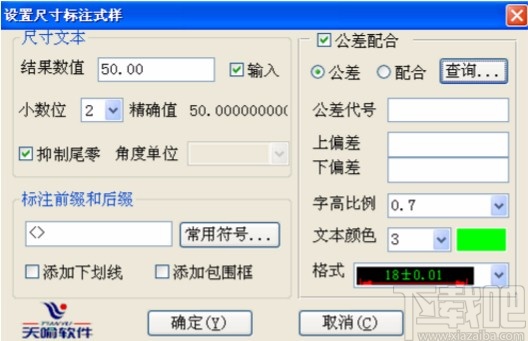
3.点击查询按钮之后会打开下图所示的界面,我们在这个界面中选择相应选项卡进行公差值的查询。
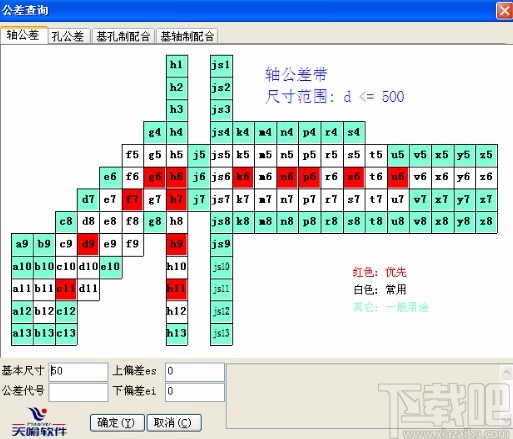
4.点击形位公差标按钮之后,就会打开下图所示的界面,我们在这个界面双击选择相应的形位公差符号,然后点击添加按钮。
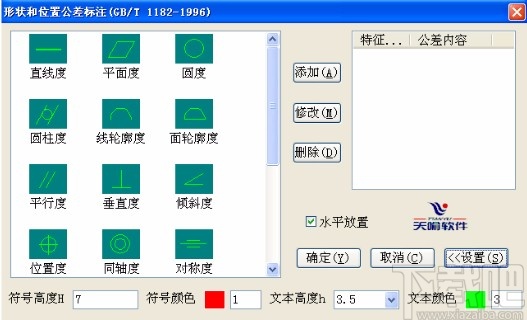
5.点击添加按钮之后下一步会打开下图所示的界面,我们在这个界面中对相应的选项进行设置,包括公差值、基准等等,点击确定按钮之后关闭这个界面。回到上一步界面之后再点击确定按钮,最后在想要标注的对象上选择一点,就可以完成形位公差标注了。

6.之后我们点击粗糙度符号标注命令,打开下图所示的界面之后,选择相应的符号和数值就可以进行粗糙度的标注。
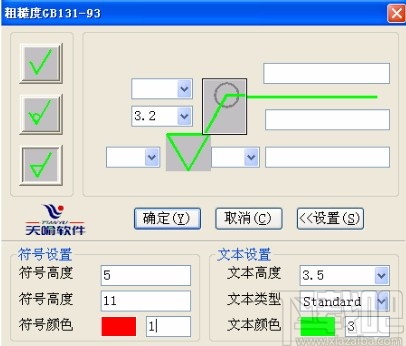
7.点击焊接符号命令打开焊接符号界面之后,双击相应的焊接方式就会打开标注界面,进行相应的设置之后就可以完成焊接的标注。还有厚度标注、技术要求等标注都是可以通过这种方式来进行标注的,大家根据自己的需求选用即可。
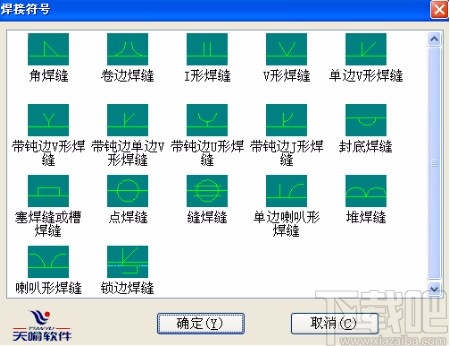
使用上述教程中的操作方法我们就可以在使用intecad这款软件的时候进行标注操作了,还不知道如何进行标注的朋友赶紧试一试这个方法吧,希望能帮到大家。


